ITunes- ում համակարգչի թույլտվության գործընթացը օգտագործվում է որոշելու, թե որ համակարգիչներն են իրավասու համաժամացնել տվյալները, ներբեռնել գնված գրքերը, երաժշտությունը և կինոնկարները հավելվածի խանութից գնելուց հետո: Այս հատկությունը թույլ է տալիս նաև միացնել որոշակի ընտրանքներ օգտագործողի տան հավաքածուն կառավարելու համար:
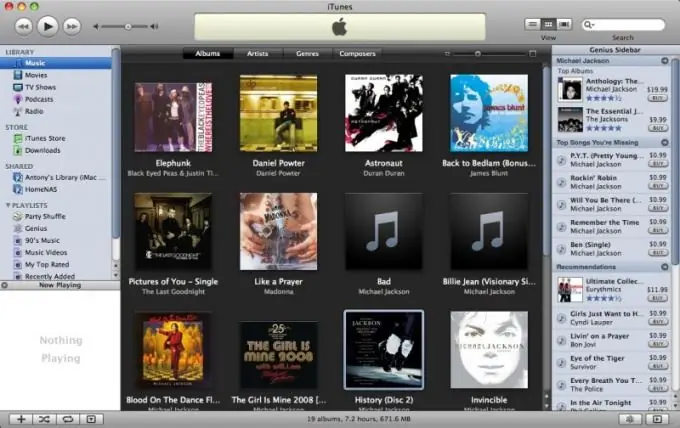
Դա անհրաժեշտ է
iTunes
Հրահանգներ
Քայլ 1
Կտտացրեք «Սկսել» կոճակին `համակարգի հիմնական ընտրացանկը ներկայացնելու համար և անցեք« Բոլոր ծրագրերը »կետին` համակարգչի թույլտվության կարգը նախաձեռնելու համար:
Քայլ 2
Ընտրեք iTunes- ը և գործարկեք ծրագիրը:
Քայլ 3
Applicationրագրի պատուհանի վերին գործիքագոտու «Պահել» ընտրացանկում ընտրեք «Լիազորել այս համակարգիչը» կետը և բացված հարցման պատուհանի համապատասխան դաշտերում մուտքագրեք ձեր Apple ID- ն և գաղտնաբառը:
Քայլ 4
Կրկնեք այս հոսքը, որպեսզի յուրաքանչյուր հաշիվ թույլատրվի և դուրս գա iTunes- ից:
Քայլ 5
Ընտրեք «Լիցենզավորեք այս համակարգիչը» և մուտքագրեք ձեր Apple IB ID- ն հարցման պատուհանի համապատասխան դաշտերում, եթե ցանկանում եք ապաօրինացնել ընտրված հաշիվը, կամ անցեք iTunes Store- ի կետի հավելվածի պատուհանի վերևի գործիքագոտում `հետ լիցքավորելու հետ կապված բոլոր համակարգիչները ընտրված ID- ն:
Քայլ 6
Հայտի պատուհանի համապատասխան դաշտերում նշեք «Հաշիվ» բաժինը և օգտագործեք ձեր առկա ID- ն և գաղտնաբառը:
Քայլ 7
Կրկին կտտացրեք Հաշվի կոճակին ՝ կոճակի վրա Apple ID- ի տեղեկությունները ցուցադրելու համար և կրկին մուտքագրեք պահանջվող տեղեկությունները:
Քայլ 8
Սեղմեք Դիտել հաշվի կոճակը և բացեք Հաշվի հատկությունները երկխոսության պատուհանում բացել Բոլորի ապօրինի թույլտվությունը:
Քայլ 9
Օգտագործեք համակարգչի ադմինիստրատորի հաշիվ ՝ թույլ տալու iTunes- ի գնումները: Դա անելու համար մուտք գործեք ադմինիստրատորի հաշիվ և լիազորեք համակարգիչը: Դուրս եկեք iTunes- ից և դուրս եկեք: Օգտագործեք ձեր օգտվողի հաշիվը ՝ գնումները կրկին մուտք գործելու և վերախաղարկելու համար:






